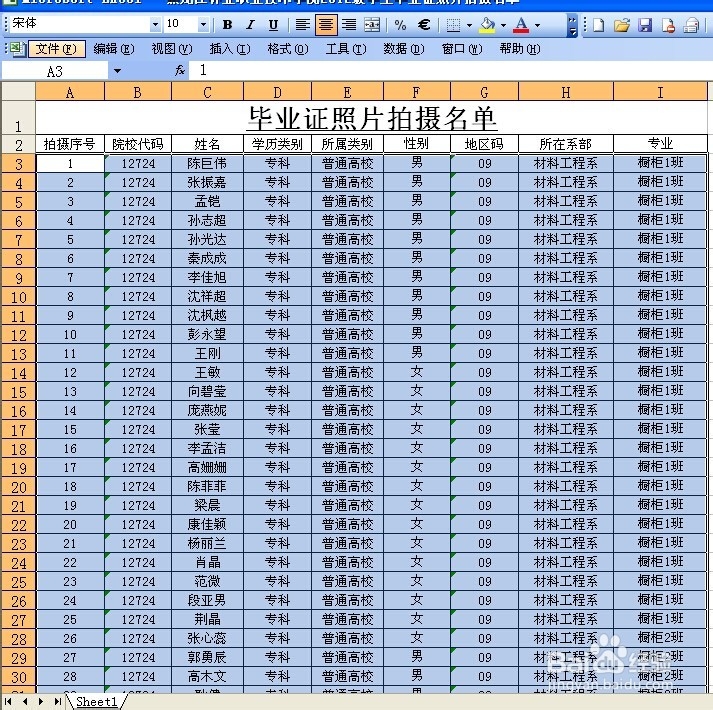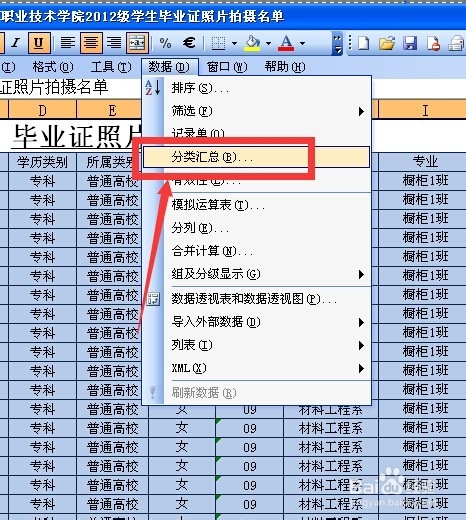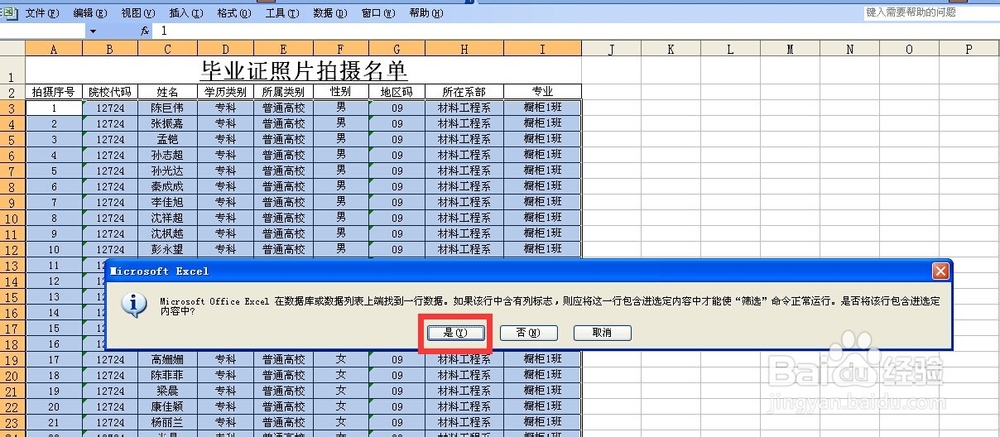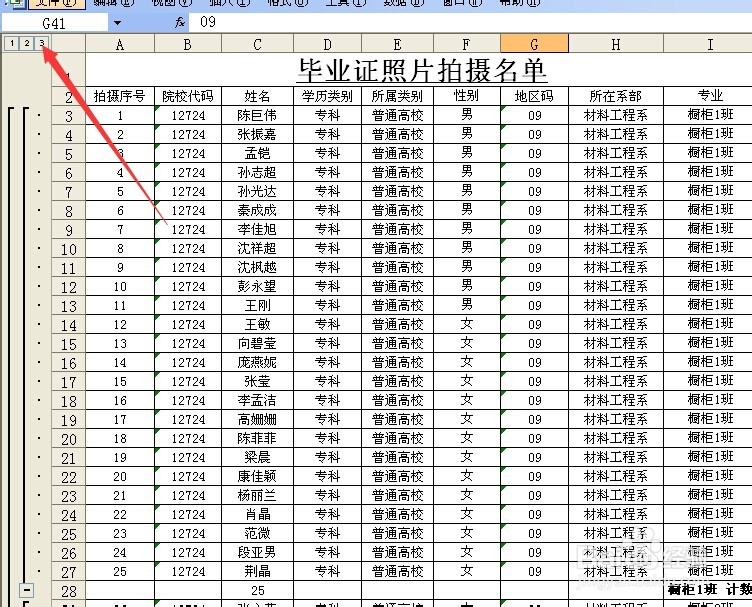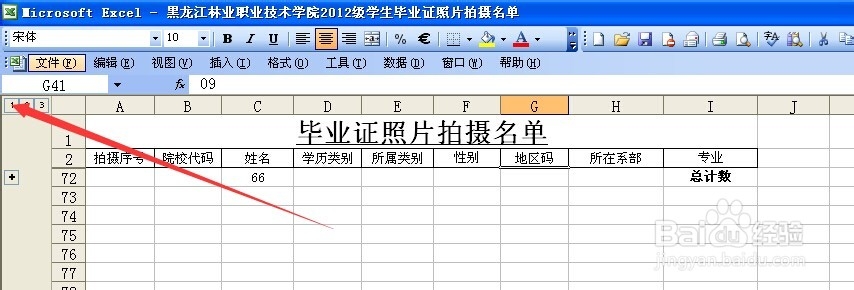excel中使用分类汇总实例
1、如图所示选中除了第一行和第二行以外的所有单元格数据区域。
2、然后点击数据菜单上的“分类汇总”命令。
3、在弹出的菜单中点击“是”,这个菜单就是让我们确定是否用第二行中的数据作为列列标志。
4、在弹出的分类汇总对话框中,“分类字段”选“专业”,"汇总方式“选择”计数“,”选定汇总项“选”姓名“。然后点击确定。
5、这是现实的汇总效果,专业中的一班人数是25,另外两个班级的人数和总人数也统计出来了。
6、这个箭头所指的位置是分级显示按钮,3指的是全部显示。
7、2指的是显示分类汇总,不显示明细。
8、1指的是显示总的汇总项,不显示分类汇总和明细。
声明:本网站引用、摘录或转载内容仅供网站访问者交流或参考,不代表本站立场,如存在版权或非法内容,请联系站长删除,联系邮箱:site.kefu@qq.com。
阅读量:62
阅读量:32
阅读量:35
阅读量:54
阅读量:52